Ask Learn
Preview
Please sign in to use this experience.
Sign inThis browser is no longer supported.
Upgrade to Microsoft Edge to take advantage of the latest features, security updates, and technical support.
Note
Access to this page requires authorization. You can try signing in or changing directories.
Access to this page requires authorization. You can try changing directories.
Windows API Code Packによるアプリ開発 [TechED2010 ポストセッション]
第7回 Windows 7 タスクバー ~サムネイル ツールバー その1~
今回より、サムネイル (縮小表示) に関するいくつかの機能の実装について説明します。
サムネイル第1弾として、サムネイル ツールバーの実装について説明していきます。
まずは、Windows 7のタスクバーのサムネイル ツールバーの例を見てみましょう。
この図は、Windows 7のMedia Playerを起動している画面です。

Windows 7では、タスクバーの上にマウスを持ってくると、自動的にそのアプリケーションの見た目を表示させる機能がついています。これをサムネイルと呼んでいます。
Media Playerのような動画を表示させるアプリケーションは、現在表示されている動画の内容をそのままサムネイルでも表示させます。
見た目を表示させている部分 (図では、動物が表示されている部分) の下に、3つのアイコンが表示されています。赤い四角で囲ってある場所です。
この3つのアイコンは左から、[前へ]ボタン、[一時停止]ボタン、[次へ]ボタンとなっており、前へ、次へのボタンはプレイリスト上での移動を行うことができます。
一時停止ボタンは、再生中のコンテンツの一時停止を行います。一時停止中は、真ん中のアイコンが[再生]ボタンに変わります。
このように、アプリケーションを表示させなくても、タスクバーの上に表示されるサムネイルにアイコンがついていれば、アイコンに対応する操作を行うことができます。
このアイコンをサムネイル ツールバーと呼びます。
サムネイル ツールバーには、最大7つのアイコンを登録することができます。
次回は、Webブラウザにサムネイル ツールバーを追加する方法を説明します。
この図は、サムネイル ツールバーを追加した後のアプリケーションの画像です。
サムネイルの下に、←ボタンと→ボタンがついています。
それぞれ、ブラウザの戻るボタンと進むボタンに対応しています。
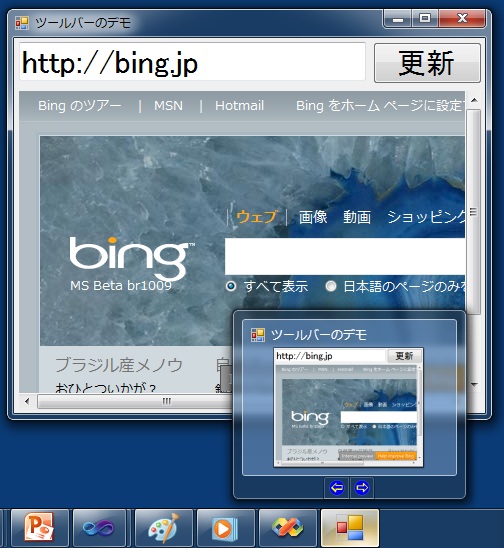
サムネイル ツールバーを追加する前のWebブラウザについては、この回で作成してしまいましょう。
昔のアプリケーションにWindows 7の機能を追加することを目的としますので、Windowsフォームを使用したアプリケーションにします。
手順1 : 新規プロジェクトの作成
Visual Studio 2010またはVisual Studio 2008を起動し、Windows フォームのアプリケーションを作成してください。
対象とする.NET Frameworkのバージョンは3.5にします。今回作成するアプリケーションは、機能的には.NET Framework 2.0の機能しか使用していませんが、Windows API Code Packのタスクバー関連の機能を使用するために、3.5を指定しておきます。
手順2 : コントロールの貼り付け
完成品の画像のように、テキストボックス、ボタン、Webブラウザの3つのコントロールを貼り付けます。(左上にテキストボックス、右上にボタン、それらの下に大きくWebブラウザを配置します)
各コントロールのAnchorプロパティも適切なものを設定します。
手順3 : Webサイトの表示
ボタンをダブルクリックし、作成されたイベントハンドラに以下の青字の部分のコードを記述します。
private void button1_Click(object sender, EventArgs e)
{
// テキストボックスの URL を表示させる
webBrowser1.Navigate(textBox1.Text);
}
これでWebブラウザの作成は終了です。
テキストボックスにURLを入力してボタンをクリックすると、Webブラウザ コントロールにそのURLのページを表示します。
次回は、タスクバーのサムネイル ツールバーの実装について説明します。
[参考資料 ]
TechEDでのビデオとスライド
https://msdn.microsoft.com/ja-jp/events/ff973814.aspx
内容を早く知りたい方や、デモを確認されたい方は、ビデオをご覧ください。
Windows API Code PackによるWindowsアプリ開発 過去の記事一覧
第1回 : Windows API Code Packとは
第2回 : アプリケーションの再起動と修復その1
第3回 : アプリケーションの再起動と修復その2
第4回 : 電源の状況の把握
第5回 : Windows 7 タスクバー ~アイコンオーバーレイ~
第6回 : Windows 7 タスクバー ~進行状況バー ( プログレス バー) ~
第7回 : Windows 7 タスクバー ~サムネイル ツールバー その1~
番外編1 : アプリをクラッシュさせるには
その後も、Windows 7のタスクバー関連の説明を行います。
マイクロソフト
田中達彦
Please sign in to use this experience.
Sign in